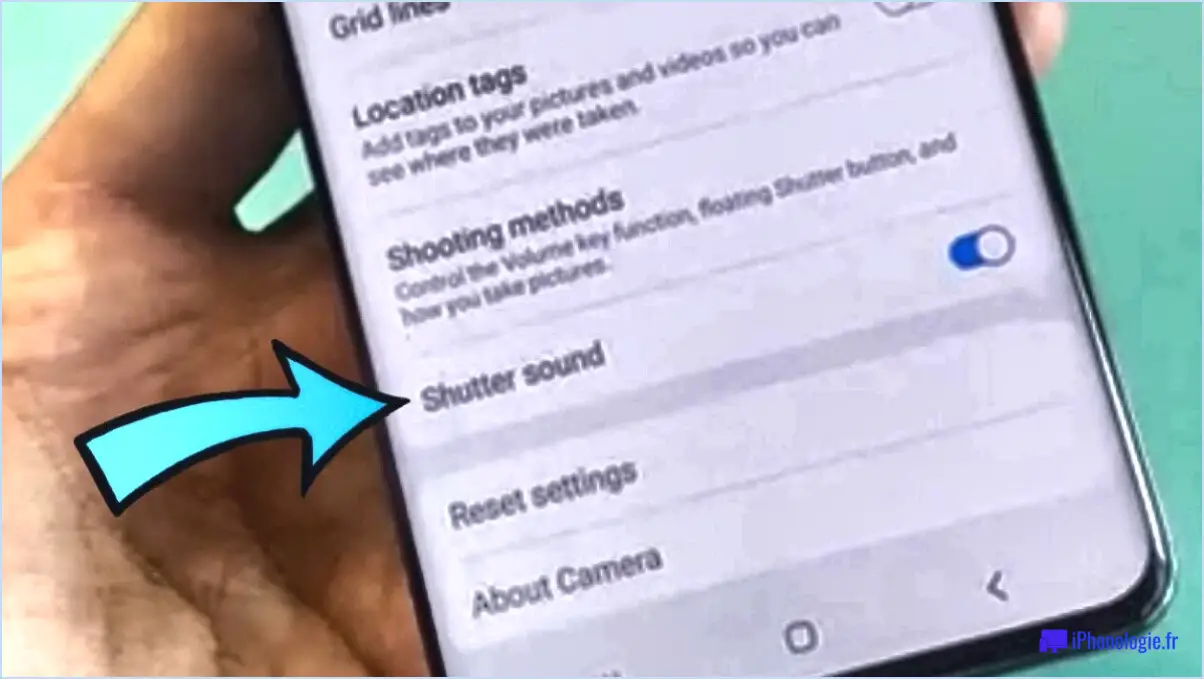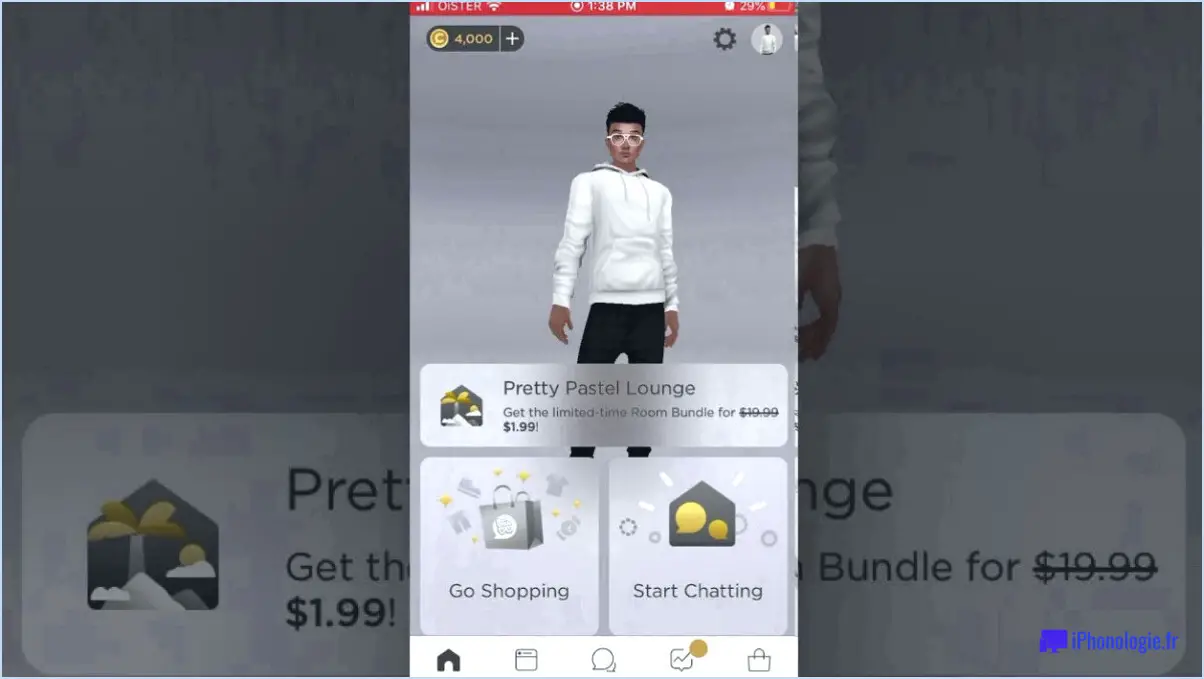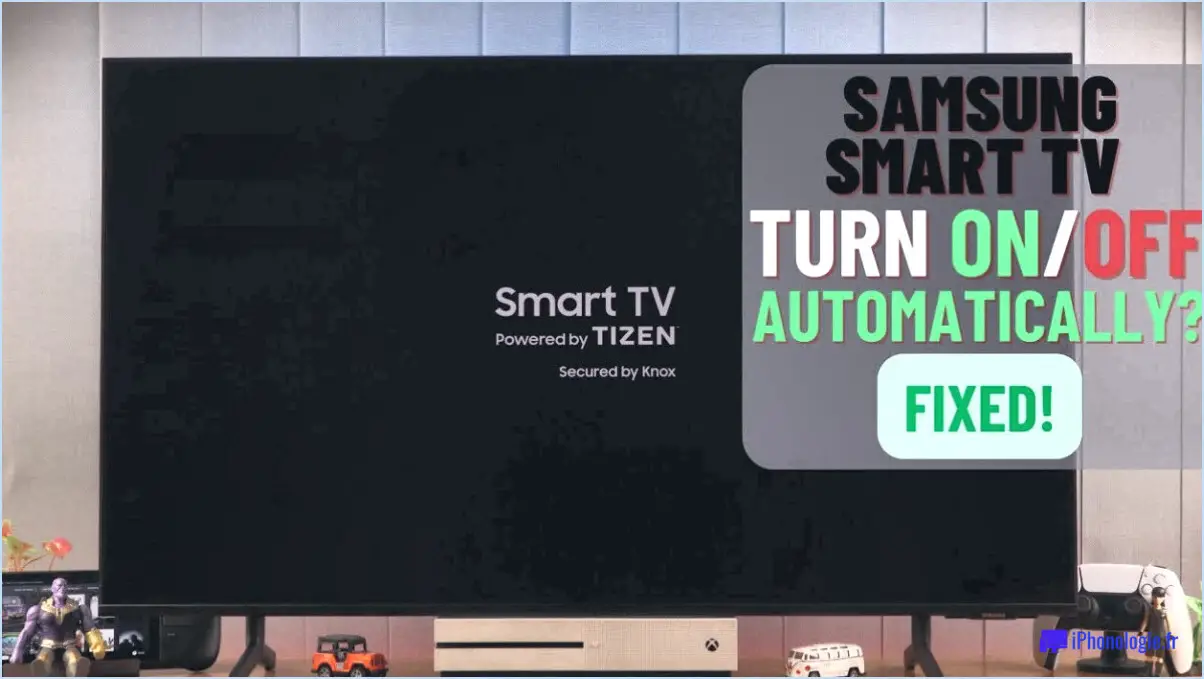Comment changer de compte sur ma Smart TV de Samsung?
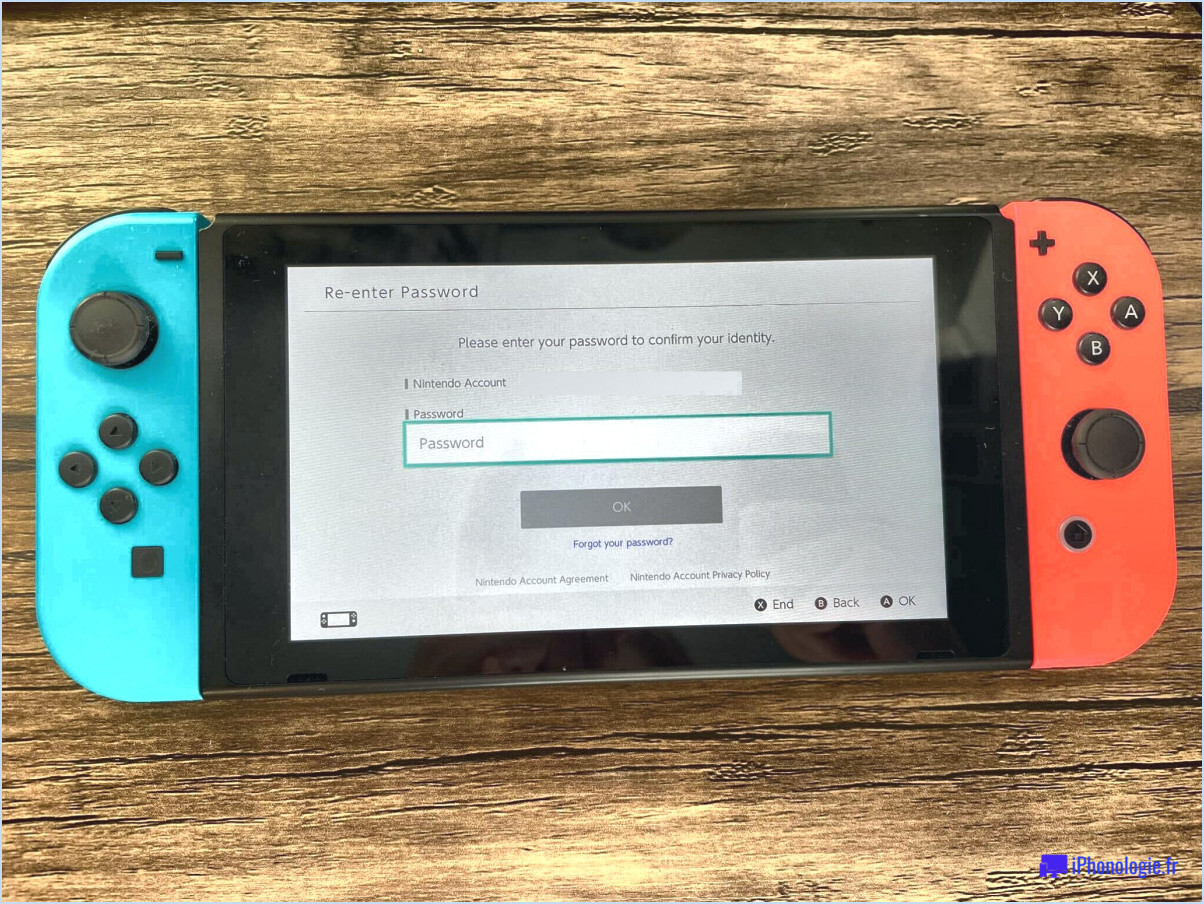
Pour changer de compte sur votre Samsung Smart TV, suivez les étapes suivantes pour une transition en douceur :
- Connectez-vous ou créez un compte: Si vous possédez déjà un compte Samsung, connectez-vous à l'aide de vos identifiants. Si ce n'est pas le cas, rendez-vous sur https://account.samsung.com/ pour créer un nouveau compte. Cette étape est essentielle pour garantir que vos paramètres et préférences personnalisés sont liés à votre compte.
- Accéder au menu des paramètres: A l'aide de la télécommande de votre téléviseur, naviguez jusqu'au menu Réglages (paramètres). Cette option est généralement représentée par une icône de roue dentée.
- Paramètres du compte: Dans le menu Paramètres, localisez et sélectionnez l'option Comptes et sélectionnez l'onglet C'est ici que vous gérerez le compte lié à votre téléviseur.
- Gestionnaire de famille : Recherchez l'icône Gestionnaire de famille dans la section Comptes. C'est ici que vous pouvez gérer et changer de compte sur votre Samsung Smart TV.
- Changer de compte : Une fois que vous êtes dans la section Family Manager, vous trouverez une option pour Changer de compte. Sélectionnez cette option pour lancer la procédure de changement de compte.
- Déconnexion (facultatif): Si vous passez d'un compte existant à un nouveau, il est recommandé de se déconnecter d'abord du compte actuel. Cela permet d'assurer une transition nette sans chevauchement de données.
- Se connecter avec un nouveau compte: Après avoir sélectionné l'option "Changer de compte", vous serez invité à vous connecter avec les nouvelles informations d'identification du compte Samsung. Saisissez l'adresse électronique et le mot de passe associés au compte que vous souhaitez changer.
- Confirmez et synchronisez: Une fois que vous avez réussi à vous connecter avec le nouveau compte, confirmez votre sélection. Le téléviseur peut synchroniser vos préférences, paramètres et apps associés au nouveau compte.
- Profitez de votre compte mis à jour: Votre Samsung Smart TV est désormais liée au nouveau compte. Vous pouvez accéder à votre contenu personnalisé, à vos apps et à vos paramètres de manière transparente.
N'oubliez pas que le fait d'avoir un compte Samsung vous permet non seulement de gérer des comptes sur votre téléviseur, mais aussi d'accéder à divers services et fonctionnalités Samsung sur l'ensemble des appareils. C'est un moyen pratique de garantir une expérience cohérente adaptée à vos préférences.
Comment puis-je modifier mon adresse e-mail sur mon Samsung Smart TV?
Pour mettre à jour votre adresse électronique sur votre Samsung Smart TV, suivez les étapes suivantes :
- Ouvrez une session: Commencez par vous connecter à votre compte Samsung sur la Smart TV.
- Accéder aux paramètres: Naviguez jusqu'à la section "Paramètres". Vous la trouverez généralement dans le menu principal ou en appuyant sur la touche "Home" de votre télécommande et en sélectionnant "Settings".
- Informations sur le compte: Recherchez l'option "Compte" ou "Informations sur le compte" dans le menu Paramètres.
- Modifier l'e-mail: Localisez l'adresse électronique associée à votre compte. Sélectionnez l'option "Modifier l'adresse électronique" ou une invite similaire.
- Saisir la nouvelle adresse électronique: Saisissez votre nouvelle adresse électronique et confirmez-la.
- Vérification: En fonction des mesures de sécurité, il se peut que vous deviez vérifier le changement au moyen d'un lien de vérification envoyé à votre nouvelle adresse électronique.
- Sauvegarder les changements: Une fois la vérification effectuée, enregistrez les modifications. Votre nouvelle adresse électronique est maintenant mise à jour sur votre Samsung Smart TV.
N'oubliez pas que le libellé exact des options de menu peut varier en fonction du modèle de votre téléviseur et de la version du logiciel.
Comment modifier mon compte Samsung?
Pour modifier votre compte Samsung , procédez comme suit :
- Ouvrez le menu de votre téléphone.
- Naviguez jusqu'à l'écran Comptes section.
- Choisissez la section Compte Samsung que vous souhaitez modifier.
- Effectuez les opérations nécessaires nécessaires aux données de votre compte.
Comment supprimer un profil de mon téléviseur intelligent?
Pour supprimer un profil de votre téléviseur intelligent, procédez comme suit :
- Vérifiez le manuel: Reportez-vous au manuel du téléviseur pour connaître l'option de suppression de profil intégrée.
- Débrancher et réinitialiser: Si aucune option n'est disponible, débranchez brièvement le téléviseur, puis rebranchez-le. Cette opération réinitialise le téléviseur et efface les réglages.
- Assistance à la clientèle : Contactez le service clientèle du fabricant du téléviseur pour obtenir de l'aide.
Ai-je besoin d'un compte Samsung pour la Smart TV?
Non, un compte Samsung n'est pas obligatoire pour utiliser un Smart TV. Néanmoins, certaines fonctionnalités peuvent être inaccessibles sans compte. Notamment, un compte Samsung peut être nécessaire pour utiliser la fonction Smart Hub et pour accéder à des applications spécifiques.
Comment mettre de nouvelles applications sur mon Samsung Smart TV?
Pour ajouter de nouvelles applications à votre Samsung Smart TV, procédez comme suit :
- Accédez au Smart Hub : Sur votre télécommande, appuyez sur le bouton Smart Hub.
- Naviguez vers Apps : Dans le menu Smart Hub, sélectionnez la catégorie "Apps".
- Explorez les applications disponibles : Vous verrez une liste des applications actuellement installées sur votre téléviseur.
- Rechercher de nouvelles applications : Pour ajouter de nouvelles applications, accédez à la section "Samsung Apps". Vous pouvez y parcourir et rechercher une grande variété d'applications.
- Sélectionnez l'application de votre choix : Une fois que vous avez trouvé l'application souhaitée, sélectionnez-la et cliquez sur "Télécharger" ou "Installer", selon l'interface de votre téléviseur.
- Connectez-vous (si nécessaire) : Certaines applications peuvent vous demander de vous connecter ou de créer un compte. Suivez les instructions qui s'affichent à l'écran.
- Accédez à votre nouvelle application : Après l'installation, vous pouvez trouver votre nouvelle application dans la section "Apps" du Smart Hub.
Voilà, c'est fait ! Vous avez ajouté avec succès une nouvelle application à votre Samsung Smart TV. Profitez-en pour découvrir les nouvelles fonctionnalités et le contenu qu'elle propose.
Comment supprimer ma Samsung Smart TV sans mot de passe?
Il n'est pas possible de supprimer votre Samsung Smart TV sans mot de passe. Votre mot de passe est essentiel pour la sécurité. Si vous l'avez oublié, contactez l'assistance Samsung pour obtenir de l'aide. Ils peuvent vous guider dans le processus de récupération du mot de passe. N'oubliez pas que la sécurité de votre mot de passe contribue à protéger votre téléviseur et vos informations personnelles. Donnez la priorité à la gestion des mots de passe pour maintenir un environnement TV sécurisé.
Comment retrouver le mot de passe de mon compte Samsung?
Pour retrouver le mot de passe de votre compte Samsung, envisagez les options suivantes :
- Vérifier l'e-mail: Recherchez dans votre boîte de réception un message de Samsung contenant votre mot de passe oublié.
- Réinitialiser le mot de passe : Visitez le site Web de Samsung et sélectionnez "Mot de passe oublié?" Saisissez l'adresse électronique ou le numéro de téléphone lié à votre compte pour lancer la procédure de réinitialisation du mot de passe.
Comment supprimer un compte Samsung sans mot de passe 2022?
Suppression d'un compte Samsung sans le mot de passe n'est pas possible. Pour procéder, suivez les étapes suivantes :
- Visitez le site web de Samsung: Accédez au site web officiel de Samsung.
- Réinitialisation du mot de passe: Cliquez sur l'option "Mot de passe oublié".
- Vérification du compte: Effectuez les étapes nécessaires à la vérification du compte.
- Réinitialiser le mot de passe: Créez un nouveau mot de passe conformément aux directives.
Malheureusement, sans le mot de passe correct, la suppression directe n'est pas possible. Veillez à ce que le processus se déroule sans encombre en suivant la procédure officielle de réinitialisation du mot de passe sur le site web de Samsung.